[Windows 11] リカバリーメディアの作成に失敗する場合の対処方法
Q. 質問
リカバリーメディアの作成に失敗する場合の対処方法を教えてください。
A. 回答
ハードウェアとソフトウェア、いずれの原因も考えられます。対処方法については下記を確認してください。
-
USBフラッシュメモリーの容量は32GBが推奨されます。
- VJZ14*およびVJPZ11*シリーズでリカバリーメディアを作成する場合は、「USB Type-C®」「Hi-Speed USB(USB2.0)」「Super speed USB(USB3.0)」いずれかのUSBフラッシュメモリーに、USB Type-C®の規格に準拠した「USB Type C / A変換アダプター」を接続した上で作成してください。
-
リカバリーメディア作成には、FAT32でフォーマットされた「USB2.0」または「USB3.0」に対応したフラッシュメモリーを使用してください。
ただし、2014年から2017年に発売されたモデルの場合、「USB3.0」規格対応のUSBフラッシュメモリーでは、リカバリーメディアの作成やリカバリーに失敗することがあります。 -
リカバリーメディアは、ACアダプターを接続し、スタンバイ、休止、スリープ状態を解除した上で作成してください。
-
USBフラッシュメモリー以外の周辺機器はすべて取り外してください。
-
ハードディスク上の空き容量が少ない場合、リカバリーメディアの作成ができない場合があります。
-
パーティションを分割し、別パーティションに出荷時以外のOSをインストールした場合、リカバリーメディアの作成ができなくなる場合があります。
-
セキュリティー機能を搭載したUSBフラッシュメモリーは、複数のドライブやパーティションとして認識され、リカバリーデータの作成や保存の機能が制限される場合があります。詳細についてはUSBフラッシュメモリーの取り扱い説明書をご参照ください。
- 追加したソフトウェアのアンインストールを行う
- ディスクのエラーチェックを行う
- USBフラッシュメモリーのフォーマットを行う
- 別のUSBポートへの接続を行う
- 別のUSBフラッシュメモリーで作成を行う
- BIOS設定値の初期化をする
- 別のユーザーアカウントの作成を行う
1. 追加したソフトウェアのアンインストールを行う
リカバリー領域へのアクセスを妨げる可能性のあるソフトウェア(暗号化ソフト、パーティション構成変更ソフト、セキュリティ関連ソフト)をインストールしている場合は、一旦すべてアンインストールしてリカバリーメディアが正常に作成できるか確認してください。
アンインストールの手順については、各ソフトウェアが定める方法に従ってください。
Windowsのシステムを利用してのアンインストールを求められた場合は、以下の情報を参照してください。
2. ディスクのエラーチェックを行う
リカバリーメディア作成に使用するUSBフラッシュメモリーのエラーチェックを行い、エラーチェックでエラーが表示された場合は、別のUSBフラッシュメモリーを使用してください。
エラーチェックで問題が発生しなかった場合は、パソコンを再起動して正常にリカバリーメディアが作成できるか確認してください。
ディスクのエラーチェックを行う方法については、以下の情報を参照してください。
3. USBフラッシュメモリーのフォーマットを行う
USBフラッシュメモリーを初期化(フォーマット)して、正常にリカバリーメディアが作成できるか確認してください。
-
リカバリーメディア作成に使用するUSBフラッシュメモリーをパソコンに接続します。
-
タスクバーにある
 「エクスプローラー」アイコンをクリックします。
「エクスプローラー」アイコンをクリックします。
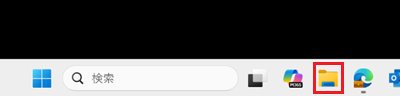 参考情報
参考情報スタートボタンを右クリックすることで表示されるメニューからも「エクスプローラー」は表示可能です。
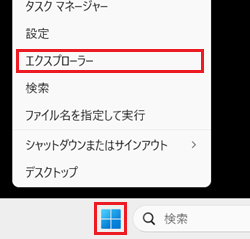
-
「エクスプローラー」が表示されます。
接続したUSBフラッシュメモリーを右クリックし、表示されたメニューから「フォーマット」をクリックします。
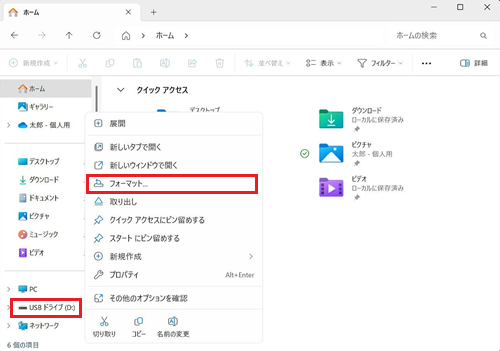
-
「フォーマット」が表示されます。
「ファイル システム」で「FAT32」を選択し、「フォーマット オプション」の「クイック フォーマット」のチェックを外して「OK」をクリックします。
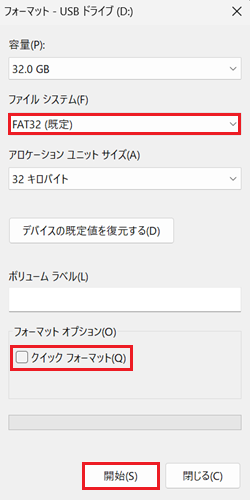 参考情報
参考情報32GBを超える容量のUSBフラッシュメモリーをご利用の場合、「FAT32」が選択肢として表示されません。
その際は、「exFAT」でフォーマットを行ってください。 -
警告画面が表示されます。
内容を確認し、「OK」をクリックします。
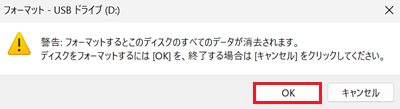
-
フォーマットが終わると、完了画面が表示されます。
「OK」をクリックします。
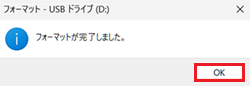
以上で操作は完了です。正常にリカバリーメディアが作成できるか確認してください。
4. 別のUSBポートへの接続を行う
現在接続しているUSBボートと別のポートにUSBフラッシュメモリーを接続し、正常にリカバリーメディアが作成できるか確認してください。
※USB2.0ポートがあるモデルの場合は、USB2.0ポートに接続してください。
5. 別のUSBフラッシュメモリーで作成を行う
複数のUSBフラッシュメモリーをお持ちの場合は、別のUSBフラッシュメモリーで、リカバリーメディアが作成できるか確認してください。
リカバリーメディア作成前に、使用するUSBフラッシュメモリーに必要なデータが入っていないことを確認してください。
6. BIOS設定値の初期化をする
BIOS設定値の初期化を行い、正常にリカバリーメディアが作成できるか確認してください。
BIOS設定値の初期化方法については、以下の情報を参照してください。
7. 別のユーザーアカウントの作成を行う
管理者権限のある別のユーザーアカウントでサインインし、正常にリカバリーメディアが作成できるか確認してください。
別のユーザーアカウントが存在しない場合は、新規で管理者権限のあるユーザーアカウントを作成してください。
ユーザーアカウントの作成方法については、以下の情報を参照してください。
上記対処方法を行っても問題が改善しない場合は、「VAIOサポートセンター」へご相談ください。
お問い合わせフォームをご利用の際は、以下の記載をお願いいたします。- 現在ご覧いただいているFAQ
- エラーが発生する具体的なタイミング(例:作成開始直後、作成開始後何分後など)
- 機種名および作成しようとしているリカバリーメディアのOS
- 使用されているUSBフラッシュメモリーの情報
- 追加されたソフトウェアの有無
- 購入直後、もしくはリカバリー直後のリカバリーメディアの作成かなど
VAIOサポートセンター
お問い合わせはこちら: 使い方とトラブルのご相談(新しいタブで開きます)